Како снимити ДВД диск са титловима
У ери облака и преносивих УСБ(USB) флеш меморија, складиштење видео записа на ДВД-овима(DVDs) може изгледати мало застарело. Али можда то гледате из погрешног угла. ДВД-ови(DVDs) и даље нуде добар начин за дугорочно складиштење садржаја који ретко користите. За разлику од флеш меморије, много је мања шанса да ваше датотеке буду оштећене.
Исто важи и за ваше медијске датотеке. Ако имате пуно кућних филмова(home movies) или желите да снимите копије сопствене ДВД(DVD) колекције, можда бисте желели да снимите тај диск са титловима. Можете да нарежете ДВД(DVD) диск на било којој платформи, све док имате ДВД(DVD) уређај који може да уписује на ДВД(DVDs) , као и ДВД-Р(DVD-R) или ДВД-РВ(DVD-RW) диск.

Проналажење титлова за ДВД(Finding Subtitles For DVDs)
Пре него што будете могли да нарежете ДВД(DVD) са титловима, мораћете да пронађете исправну датотеку титла за снимање са диском. Датотеке титлова(Subtitle) долазе у различитим форматима, али најчешћи формати су СРТ(SRT) , ВебВТТ(WebVTT) или ТКСТ(TXT) .
Ако снимате медијски садржај који је добро познат (на пример, филм), можете пронаћи и преузети титлове на мрежи(download subtitles online) на различитим језицима. Ово је корисно за садржај на страном језику, али можете користити и титлове како бисте помогли гледаоцима са оштећеним слухом да гледају ваш видео садржај.
За кућне филмове можете аутоматски да генеришете видео титлове(generate video subtitles automatically) користећи ИоуТубе(YouTube) , које затим можете да извезете на рачунар. Ово је вероватно корисна опција за вас само ако имате оштар, јасан звук. Аутоматски генерисани ИоуТубе(YouTube) титлови су добри, али можда ћете морати још једном да проверите тачност свих титлова које генерише.
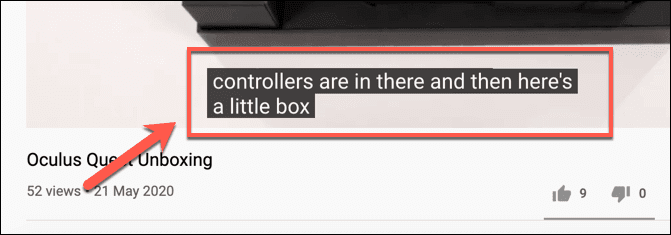
Можете тестирати тачност титлова тако што ћете учитати датотеку титла у ВЛЦ(loading the subtitle file into VLC) да бисте проверили да ли ради. Ако јесте, онда можете наставити са снимањем ДВД-(DVD) а са приложеним титловима.
Додавање титлова у видео записе(Adding Subtitles To Videos)
За већину корисника, најбоља платформа за креирање медијских датотека са титловима је употреба Хандб (Handb)р (r)аке(ake) , отвореног кода(open source) видео транскодера. Можете да користите ручну кочницу за копирање ДВД-ова(use Handbrake to rip DVDs) , али можете је користити и за додавање титлова медијским датотекама у форматима видео датотека као што су МП4(MP4) и МКВ(MKV) .
Затим га можете сачувати као датотеку или, у овом случају, снимити као нови ДВД помоћу софтвера за нарезивање (DVD)ДВД(DVD) -а треће стране .
- Преузмите и инсталирајте Хандбраке(Handbrake) на свој Виндовс/Линук ПЦ или Мац(Mac) да бисте започели. Учитајте своју медијску датотеку или постојећи ДВД(DVD) притиском на дугме Опен Соурце(Open Source ) . Ручна кочница(Handbrake) ће скенирати медије, учитавајући одговарајуће унапред подешене опције на основу постојећег садржаја. Можете да измените ова подешавања ако желите да конвертујете свој медијски садржај у други формат.

- Под претпоставком да су ваше поставке(Handbrake) медија ручне кочнице исправне, притисните картицу Титлови(Subtitles) . Ово вам омогућава да додате титлове свом медијском садржају. Да бисте то урадили, притисните Tracks > Add External Subtitles Track .

- Пронађите(Locate) и додајте титл за свој медиј и уметните га. Трака са титловима ће се тада појавити на листи титлова. Можете подесити исправан језик за ову траку титла у колони Језик .(Language)

- Ако ваш медијски садржај има више језика, притисните поље за потврду Само принудно(Forced Only) поред своје титлове. Ово ће обезбедити да се титлови појављују за делове видео записа у којима се користи други језик.
- Подразумевано, песма титлова ће бити искључена када пустите свој ДВД(DVD) . Ако желите да промените ово тако да ваши титлови буду укључени и видљиви током репродукције, притисните Подразумевано(Default) поље за потврду. Иако ће се аутоматски појавити, ово можете да онемогућите у свом медиа плејеру(media player) током репродукције.
- Ако желите да натерате да се титлови појављују преко видео снимка (без опције да их онемогућите), притисните поље за потврду Бурнед Ин .(Burned In)

- За максималну компатибилност са старијим самосталним ДВД(DVD) плејерима, мораћете да промените тип видео кодера у МПЕГ-2(MPEG-2) . То можете учинити на картици Видео(Video) .
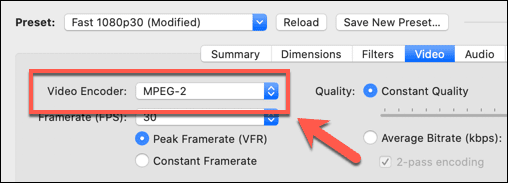
- Након што је нумера са титловима додата вашем медијском садржају, подесите име датотеке у оквиру Сачувај као(Save As) , а затим притисните Add to Queue > Start Queue .
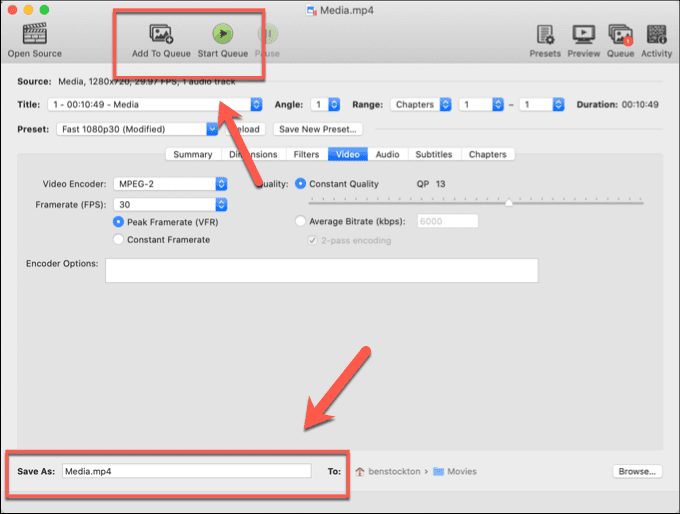
Нарежите ДВД са преводом(Burn a DVD With Subtitles)
Када добијете видео датотеку са одговарајућим титлом, можете је снимити на ДВД(DVD) . За ово постоји разни софтвер за нарезивање ДВД(DVD) -а независних произвођача , али најбоље опције су Имгбурн(Imgburn) на Виндовс(Windows) -у и Бурн(Burn) на мацОС-у.
Нажалост, званична веб локација Имгбурн сада покреће инсталациони програм који подржава рекламни софтвер за кориснике Виндовс-а(the official Imgburn website now runs an adware-supported installer for Windows users) . Ово није неуобичајено. Наћи ћете сличан адвер у пакету са већином бесплатног софтвера за нарезивање ДВД(DVD) -а који је доступан корисницима Виндовс -а. (Windows)Срећом, можете преузети копију без овог рекламног софтвера са веб локације МајорГеекс(MajorGeeks website) .
- Вреди да проверите да ли је песма са титловима исправно додата у вашу медијску датотеку пре него што нарежете ДВД(DVD) . Да бисте то урадили, отворите ВЛЦ(VLC) и притисните File > Open File . Када се медијска датотека учита, можете омогућити титлове тако што ћете притиснути Video > Subtitle Track (или Subtitles > Subtitle Track на другим платформама) и изабрати једну од доступних нумера титлова.

- Под претпоставком да је видео датотека спремна, можете да нарежете ДВД(DVD) на Виндовс(Windows) - у тако што ћете учитати Имгбурн(Imgburn) и притиснути опцију Write files/folders to disc .

- Притисните дугме Потражи датотеку(Browse for a file) на екрану Имгбурн(Imgburn) да бисте пронашли своју медијску датотеку. Ово ће га учитати на листу за нарезивање. Мораћете да пређете на мени Опције(Options) и подесите систем датотека на ISO9660 + UDF .

- На картици Ознаке(Labels) додајте назив за свој ДВД(DVD) у одељцима ИСО9660(ISO9660 ) и УДФ .(UDF)

- У оквиру Уређај(Device) подесите брзину писања на 4к(4x) да бисте обезбедили несметан процес нарезивања. Притисните дугме Бурн(Burn) да започнете процес нарезивања, а затим ОК(OK) за потврду.

- Да бисте нарезали ДВД(DVD) на мацОС-у, учитајте Бурн(Burn) и притисните картицу Видео(Video) , а затим изаберите ДВД-Видео(DVD-Video ) или ДивКс(DivX) из падајућег менија. Када будете спремни да учитате датотеку, притисните File > Open да бисте је учитали.

- Можете додати ознаку свом ДВД-(DVD) у тако што ћете заменити текст без наслова(Untitled) ознаком по свом избору. Када будете спремни да нарежете датотеку на ДВД(DVD) , притисните дугме Нарежи(Burn) да бисте започели процес.

Репродукција вашег новог ДВД-а са преводом(Playing Your New DVD With Subtitles)
Када је ваш ДВД(DVD) успешно направљен, требало би да будете у могућности да га пуштате на рачунару, Мац(Mac) -у или на самосталним медијским уређајима (у зависности од могућности тог уређаја). Нарезујући ДВД(DVD) са титловима, креирали сте видео садржај који различита публика може боље да разуме.
Као што смо споменули, ово може бити добар начин да уживате у филмовима на страном језику, посебно ако покушавате да изградите сопствене језичке вештине(build up your own language skills) , као и да додате контекст кућним филмовима. Наравно, ово можете да урадите само ако ваш ДВД уређај ради исправно(DVD drive is working correctly) , па прво проверите да ли је диск чист и да ради исправно.
Related posts
ЦД или ДВД уређај се не избацује или отвара?
Рецензија књиге - Водич за штреберке за Виндовс 8
Инсталирање ГИМП додатака: Водич са упутствима
Како преузети Гоогле Цхроме ван мреже (самостални) инсталациони програм
Искључите контролу корисничког налога (УАЦ) за одређену апликацију
Како дигитализовати ДВД
Направите Гмаил апликацију за рачунаре са ова 3 клијента е-поште
Како да подесите главне странице у Адобе ИнДесигн ЦЦ
Како ажурирати Распберри Пи
Како отворити закључану датотеку када је користи други програм
Како да вратите фабричка подешавања Ксбок Оне или Ксбок Сериес Кс
Коришћење веб интерфејса за пренос
Како да ваш Виндовс рачунар буде будан без додиривања миша
Како да направите сопствени лаптоп
Како претворити динамички диск у основни диск
Како избрисати фасциклу Виндовс.олд у оперативном систему Виндовс 7/8/10
Како направити образац за Гоогле документе који се може испунити са табелама
Како направити тим у Мицрософт тимовима
8 најбољих технолошких идеја за суочавање са самоизолацијом
Користите Нетстат да видите портове за слушање и ПИД у Виндовс-у
